[已更新] 如何修復 Windows 10 更新錯誤 0x80244022
![[已更新] 如何修復 Windows 10 更新錯誤 0x80244022 [已更新] 如何修復 Windows 10 更新錯誤 0x80244022](https://luckytemplates.com/resources1/images2/image-2014-0408150524266.png)
為了解決 Windows 10 更新錯誤 0x80244022,請參考有效的解決方案,例如運行疑難解答、檢查網絡設定等。
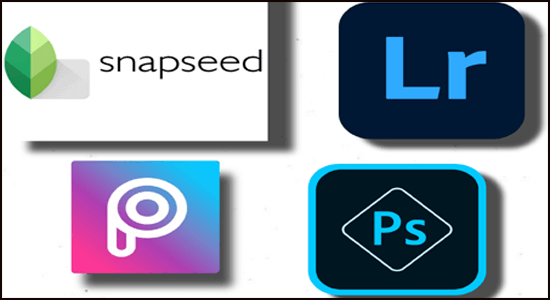
正如我們所知,在當今的數位世界中,如果沒有有助於優化網路的應用程序,網路就很少得到認可。在線上空間裡到處都是人們用他們獨特的技能進行射擊。這些人中有很大一部分屬於有影響力的人。成為有影響力的人並不一定意味著您會發現自己一直在瀏覽 Instagram,儘管該應用程式確實在提供強大的平台方面發揮著重要作用。
用外行人的話來說,成為一個有影響力的人就是向大量追隨者傳播知識、才能和熱情,他們在你開展活動時願意追隨你。但請不要誤會,這件事並不容易。擁有合適的設備、合適的空間和合適的氛圍只是影響者在謀生前需要考慮的一些因素。
為了幫助減輕負擔並為您的內容提供更簡化的流程,我們幫助編寫了一份簡潔的列表,其中包含專門針對影響者的編輯應用程式。透過我們的選擇,我們的目標是為您帶來一個經濟實惠但足夠優質的解決方案,以便以最小的麻煩發布您的內容。
準備好?讓我們深入了解吧!
1. 快照種子
Snapseed 是 Google 的產品,旨在為您不可避免地想要發布的圖片提供專業級的編輯。該應用程式具有一系列令人愉悅的功能,從選擇性燈光調整到 HDR 等級編輯(例如溫暖度、曝光度和氛圍調整)。該應用程式經過專門設計,充分考慮了線上專業人士的需求。因此,當您透過 Snapseed 完成媒體編輯後,它已經經過優化,無需任何進一步處理即可共享到社交媒體應用程式。
2. 縮時攝影
儘管並非每個有影響力的人都需要這樣做,但微軟的 Hyperlapse由於其獨特的應用程式在應用程式商店中保持著穩定的存在。Hyperlapse 讓使用者可以為各種地點和設定創建穩定、精緻的縮時攝影。假設您是電影製作單位的一員,想要製作 BTS 影片或展示片場的日常喧囂。Hyperlapse 可以幫助解決這個問題,將幾個小時的影片製作成適合 Instagram 的幾分鐘長的影片。
我們要提到的是,由於文件很重,如果沒有強大的網路連線支持,那麼經過大量編輯的影片的上傳時間將非常長。考慮看看哇!因其精選的優惠和折扣專門針對影響者及其線上交易。如果您對 ISP 的能力有任何疑問,哇!速度測試將非常適合讓您放下思緒。嘗試一下,不要再讓緩慢的連線讓您失望。
3. 維斯科
如果您想從編輯應用程式中獲得更多功能,那麼 VSCO 可能會引起您的興趣。除了是一款出色的編輯應用程式之外,VSCO 還擁有一個由充滿熱情的攝影師/攝影師組成的社區,他們使用該應用程式的平台分享他們的作品。使用者可以選擇受到同一類別的同行的啟發,或與他們接觸以利用他們的專業知識進行協作。或兩者!另外,我們是否提到應用程式本身有多小?
4.Vimeo創建
Vimeo 更適合擅長創建和編輯影片的人,它是在發佈內容之前為您的內容添加更多內容的絕佳選擇。該應用程式提供了大量用於剪切、編輯和格式化視訊檔案的選項,而不會影響其品質。如果初學者剛剛掌握編輯技巧,可以從模板中進行選擇。該應用程式特別受到 Instagram 影響者的喜愛,他們喜歡讓自己的影片在 15 秒的時間範圍內盡可能吸引人。
5. 菲爾托
Filto 是一款更新、更美觀的影片編輯應用程序,緊跟著 Vimeo 的腳步。為什麼?Filto 背後的開發人員吸收了 Vimeo Create 所擅長的一切,對其進行了改進,並將其合併到他們自己的應用程式中。Filto 做得很好的另一件事是過濾器。該應用程式充滿了它們,並從 Instagram 濾鏡和其他第三方來源獲取靈感。舒適地在手掌中製作具有視覺吸引力的影片。即使這個名字聽起來很粗略,但它的應用絕對不是。
結論
這是我們現在為您提供的所有應用程式的總結。所有上述清單都在各自的部門中佔有一席之地,並且每次都會為您的編輯帶來最好的結果。不用說,即使您的裝置上安裝了其中一個,您也不必擔心編輯內容或思考它是否符合要求。繼續發揮影響力吧!
為了解決 Windows 10 更新錯誤 0x80244022,請參考有效的解決方案,例如運行疑難解答、檢查網絡設定等。
唯一比觀看 Disney+ 更好的是和朋友一起觀看。通過本指南了解如何在 Discord 上流式傳輸 Disney+。
閱讀完整指南以了解如何解決 Windows 10 和 11 上的 Hamachi 無法獲取適配器配置錯誤,解決方案包括更新驅動程序、防火牆設置等
了解修復 REGISTRY_ERROR 藍屏錯誤 (0x00000051) 的有效方法,解決 Windows 系統中遇到的註冊表錯誤。
在 Roku 上調整聲音比使用遙控器向上或向下移動更多。以下是如何在 Roku 上更改音量的完整指南。
在 Roblox 中被禁止或踢出遊戲的錯誤代碼 267,按照以下簡單解決方案輕鬆解決...
面對 Rust 在啟動或加載時不斷崩潰,然後按照給出的修復並輕鬆停止 Rust 崩潰問題...
如果在 Windows 10 中遇到 Driver WudfRd failed to load 錯誤,事件 ID 為 219,請遵循此處給出的修復並有效解決錯誤 219。
發現修復此處給出的 Windows 10 和 11 上的未知軟件異常 (0xe0434352) 錯誤的可能解決方案
想知道如何修復 GTA 5 中的腳本掛鉤 V 嚴重錯誤,然後按照更新腳本掛鉤應用程序等修復,重新安裝 GTA 5 和其他




![如何修復 Roblox 錯誤代碼 267 [7 簡單修復] 如何修復 Roblox 錯誤代碼 267 [7 簡單修復]](https://luckytemplates.com/resources1/images2/image-6174-0408150822616.png)
![[已解決] 如何解決 Rust 不斷崩潰的問題? [已解決] 如何解決 Rust 不斷崩潰的問題?](https://luckytemplates.com/resources1/images2/image-6970-0408150808350.png)
![[已修復] 驅動程序 WudfRd 在 Windows 10 中無法加載錯誤 219 [已修復] 驅動程序 WudfRd 在 Windows 10 中無法加載錯誤 219](https://luckytemplates.com/resources1/images2/image-6470-0408150512313.jpg)

![[已解決] Grand Theft Auto V 中的“Script Hook V 嚴重錯誤” [已解決] Grand Theft Auto V 中的“Script Hook V 嚴重錯誤”](https://luckytemplates.com/resources1/images2/image-225-0408151048736.png)